
Tất tần tật về cách sử dụng Capcut trên máy tính dễ hiểu nhất
Bạn đang tìm kiếm hướng dẫn cách sử dụng Capcut trên máy tính dễ hiểu? Bạn muốn dùng app này để chỉnh sửa video dễ dàng và chuyên nghiệp? Điện Thoại Vui sẽ hướng dẫn chi tiết và đầy đủ nhất từ cách tải Capcut PC không cần giả lập đến cách dùng. Hãy cùng khám phá và tận dụng tối ưu công cụ chỉnh sửa video này!
Lợi ích khi biết cách sử dụng Capcut trên máy tính
Capcut nổi lên như một ứng dụng phổ biến được các TikToker trẻ sử dụng. Đây là “lò sản xuất” của những chiếc video trendy và ấn tượng trên nền tảng TikTok. Vậy lợi ích khi sử dụng Capcut trên máy tính là gì?

Biết cách sử dụng Capcut trên máy tính mang lại rất nhiều lợi ích như:
- Chỉnh sửa video dễ dàng: Giao diện chỉnh sửa video dễ nhìn hơn trên màn hình của máy tính. Thao tác tiện lợi với bàn phím và chuột để cắt, ghép, chỉnh tốc độ video,.. một cách nhanh chóng.
- Thêm hiệu ứng đẹp mắt: Capcut cung cấp nhiều hiệu ứng và bộ lọc đa dạng. Bạn có thể sử dụng để tạo ra những video đẹp mắt và chuyên nghiệp hơn.
- Tăng tốc độ xử lý video: Sử dụng Capcut trên máy tính có thể giúp tăng tốc độ xử lý video so với việc sử dụng ứng dụng trên điện thoại.
- Chỉnh sửa đa nhiệm: Bạn có thể mở nhiều video cùng lúc để chỉnh sửa và so sánh trên màn hình lớn. Điều này sẽ giúp bạn tiết kiệm kha khá thời gian và tăng hiệu suất làm việc.
- Tính linh hoạt: Bạn có thể lưu trữ và quản lý các dự án chỉnh sửa video dang dở của mình trên máy tính. Từ đó linh hoạt sắp xếp thời gian để hoàn thành tiếp công việc.
Cách sử dụng Capcut trên máy tính có gì khác so với điện thoại?
Việc sử dụng Capcut trên máy tính hầu như không quá khác biệt so với trên điện thoại. Nếu nói đến khác biệt, thì có lẽ là ở tính tiện lợi. Việc chỉnh sửa video trên máy tính sẽ tiện lợi hơn. Vì màn hình lớn và bàn phím, chuột tiện dụng hơn cho việc thao tác.
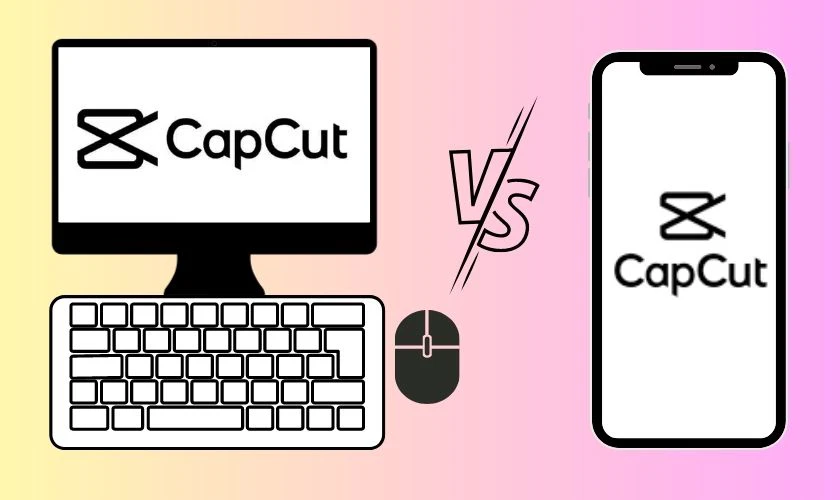
Những tính năng nổi bật của Capcut có thể sử dụng trên máy tính bao gồm:
- Giao diện đơn giản, dễ sử dụng: Capcut PC có giao diện khá đơn giản và dễ nhìn. Bạn có thể tìm hiểu và thao tác với ứng dụng một cách thuận tiện cho dù là người mới.
- Hỗ trợ nhiều định dạng video: Capcut cho phép bạn nhập và làm việc trên nhiều định dạng video khác nhau như MP4, AVI, FLV và MOV…
- Chỉnh sửa video chuyên nghiệp: Capcut PC cung cấp nhiều công cụ chỉnh sửa video chuyên nghiệp. Có thể kể đến như cắt ghép, chỉnh sửa âm thanh, chèn chữ và các hiệu ứng đặc biệt. Việc sử dụng các công cụ này giúp bạn tạo ra những video độc đáo và trendy hơn.
- Tính năng chia sẻ và xuất video: Sau khi chỉnh sửa xong, bạn có thể chia sẻ và xuất video với nhiều định dạng khác nhau. Các định dạng bao gồm cả HD và 4K. Nhờ đó, bạn chia sẻ video trên nhiều nền tảng khác nhau một cách dễ dàng.
Tham khảo ngay: Cách đăng video lên Capcut cực đơn giản, dễ thực hiện 2024!
Hướng dẫn cách tải và sử dụng Capcut trên máy tính tiện lợi
Capcut PC có rất nhiều tính năng hữu ích. Vậy làm thế nào để tải Capcut về PC và sử dụng trên máy tính? Trong phần tiếp theo của bài viết, Điện Thoại Vui sẽ hướng dẫn cụ thể cho bạn. Có 2 cách để tải Capcut trên máy tính: tải không cần giả lập và tải thông qua BlueStacks. Cùng tìm hiểu cả 2 cách ngay bây giờ nào!
Cách tải ứng dụng Capcut PC không cần giả lập
Lưu ý: Capcut PC không cần giả lập chỉ tương thích với hệ điều hành Windows 7 trở lên và macOS 10.13 trở lên.
Cách này khá nhanh và đơn giản. Bạn sẽ tải trực tiếp ứng dụng về máy mà không cần thông qua phần mềm thứ ba. Hãy thử làm theo hướng dẫn dưới đây nhé:
- Bước 1: Truy cập vào trang chủ tiếng Việt của Capcut tại đường dẫn https://www.capcut.com/vi-vn/.
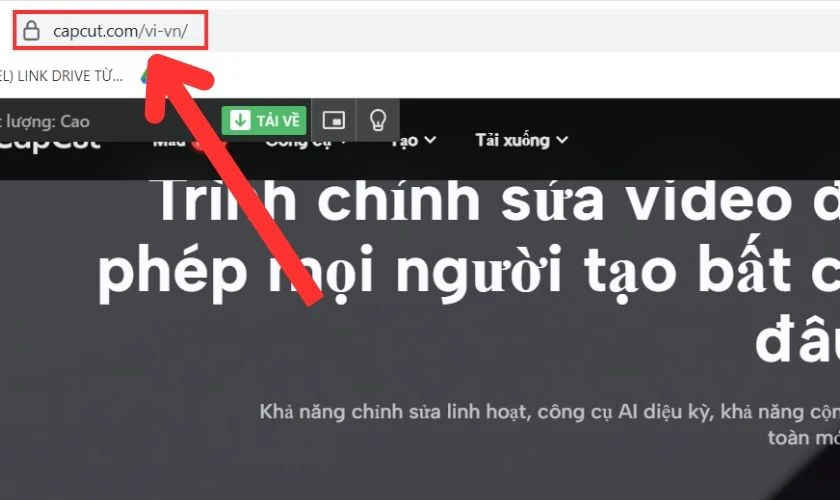
- Bước 2: Nhấn vào nút Tải về cho Windows/Tải về cho macOS tùy thuộc vào hệ điều hành của bạn.
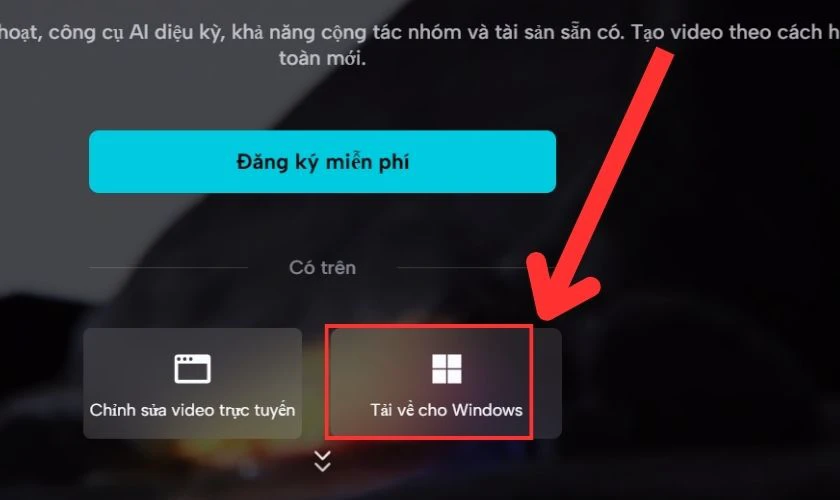
- Bước 3: Sau khi file được tải xuống, bạn mở file lên rồi chọn tick vào Agree with Capcut User License Agreement & Privacy Policy. Tiếp tục bấm Install Now để bắt đầu quá trình cài đặt.
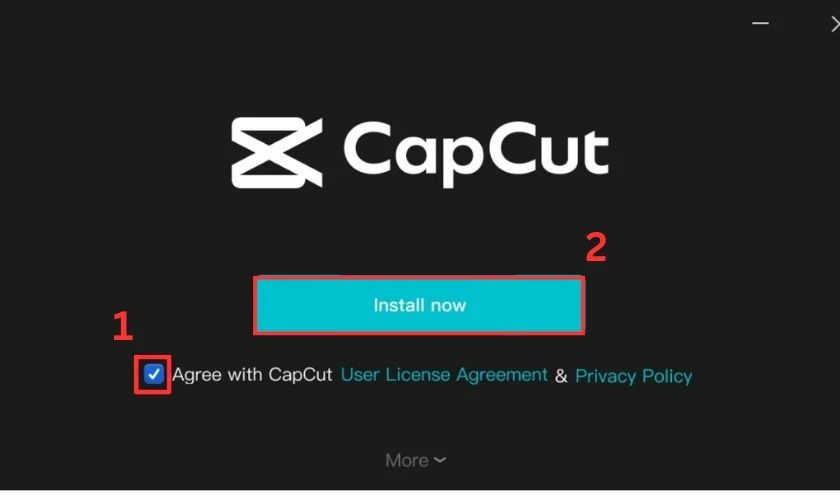
- Bước 4: Sau khi chạy xong, để tiếp tục quá trình cài đặt Capcut PC, bạn hãy chọn vào nút Start Now.
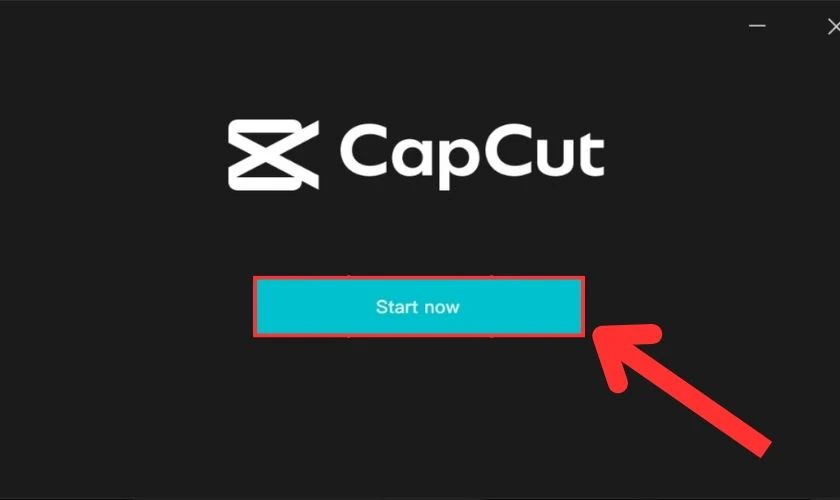
- Bước 5: Cuối cùng, để hoàn tất tải xuống, bạn chọn vào Confirm. Lúc này, trên màn hình máy tính của bạn sẽ xuất hiện biểu tượng Capcut. Bạn có thể mở lên để sử dụng ngay.
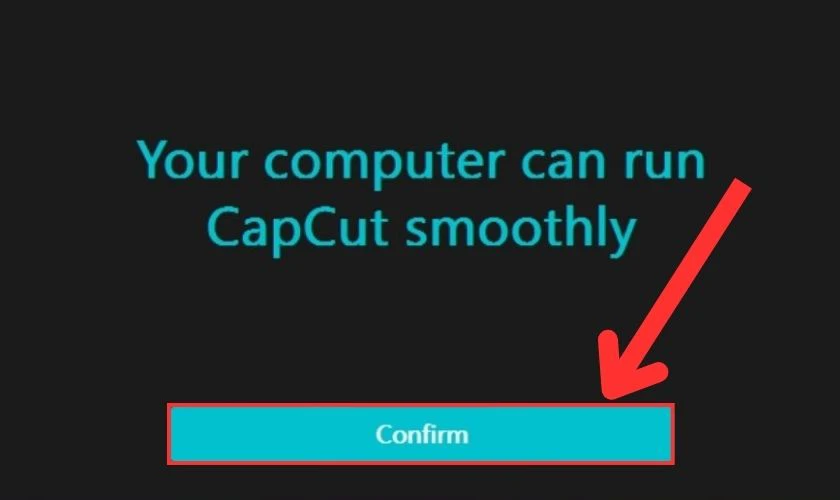
Chỉ với các bước đơn giản, bạn có thể bắt đầu trải nghiệm trình chỉnh sửa video tuyệt vời này rồi.
Cách tải và sử dụng Capcut trên máy tính bằng BlueStacks
Ngoài ra, với những bạn không thể tải trực tiếp Capcut PC về máy tính. Bạn vẫn có thể sử dụng phần mềm giả lập BlueStacks. Cách thực hiện như sau:
- Bước 1: Tải và cài đặt phần mềm BlueStacks trên máy tính của bạn từ trang web chính thức https://www.bluestacks.com/.
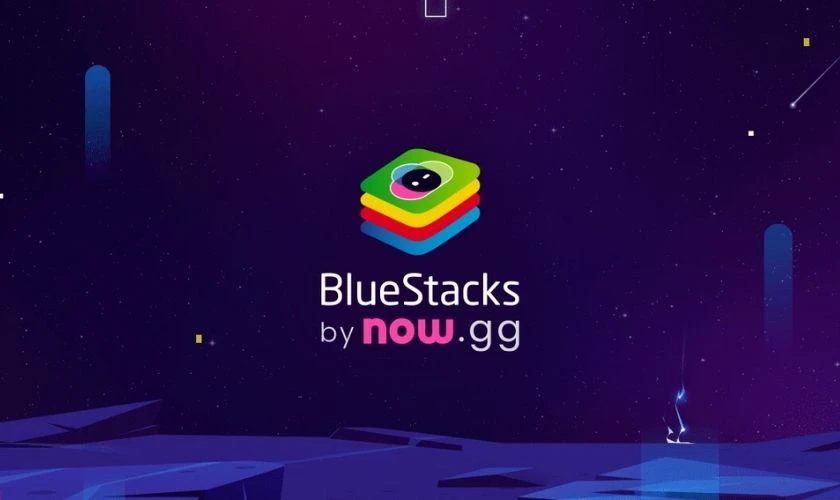
- Bước 2: Mở BlueStacks và tìm kiếm ứng dụng Capcut trong kho ứng dụng của BlueStacks.
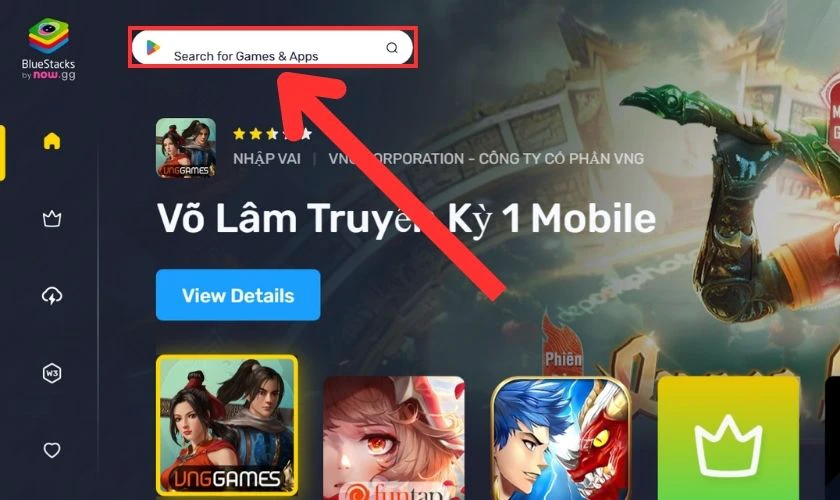
- Bước 3: Nhấn vào nút Install in App Player và chờ đợi quá trình cài đặt hoàn tất.
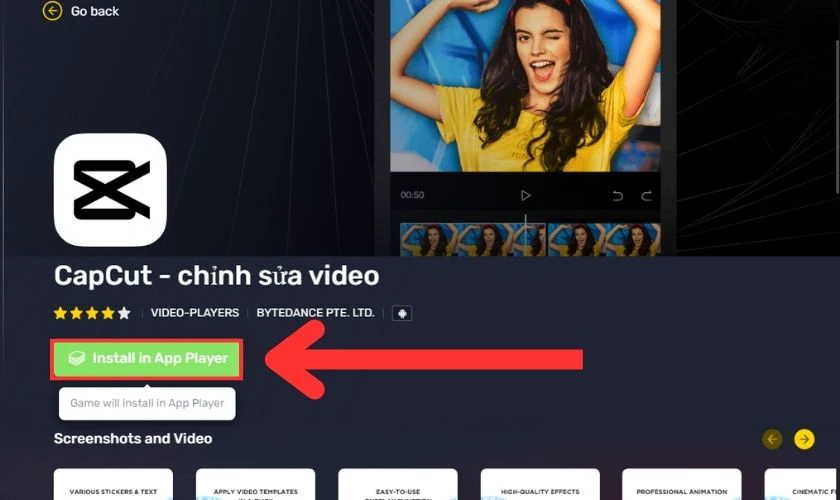
- Bước 4: Sau khi cài đặt thành công, bạn có thể sử dụng ứng dụng Capcut trên máy tính của mình thông qua BlueStacks.

Cách này sử dụng phần mềm hỗ trợ trung gian. Tuy nhiên, cách làm cũng khá đơn giản và đảm bảo an toàn, bảo mật thông tin. Bạn nên đọc kỹ và làm đúng hướng dẫn để không xảy ra sai sót nhé!
Xem ngay: Hướng dẫn chuyển nhạc YouTube sang Capcut cực dễ chỉ với vài bước!
Cách sử dụng Capcut trên máy tính đơn giản cho người mới
Sau khi tải và cài đặt phiên bản Capcut PC từ trang web chính thức của ứng dụng. Bạn có thể mở ứng dụng và bắt đầu chỉnh sửa video một cách nhanh chóng và hiệu quả.
Tuy nhiên, nếu bạn là người mới và chưa biết bắt đầu từ đầu. Điện Thoại Vui sẽ mách nhỏ cho bạn cách sử dụng nhé!
Hướng dẫn cách sử dụng Capcut trên máy tính như sau:
- Bước 1: Để bắt đầu một dự án mới, bạn truy cập vào ứng dụng Capcut trên máy tính. Sau đó, bấm vào New Project.

- Bước 2: Bằng cách bấm vào nút Import, bạn có thể chọn và thêm các video mình muốn chỉnh sửa vào.
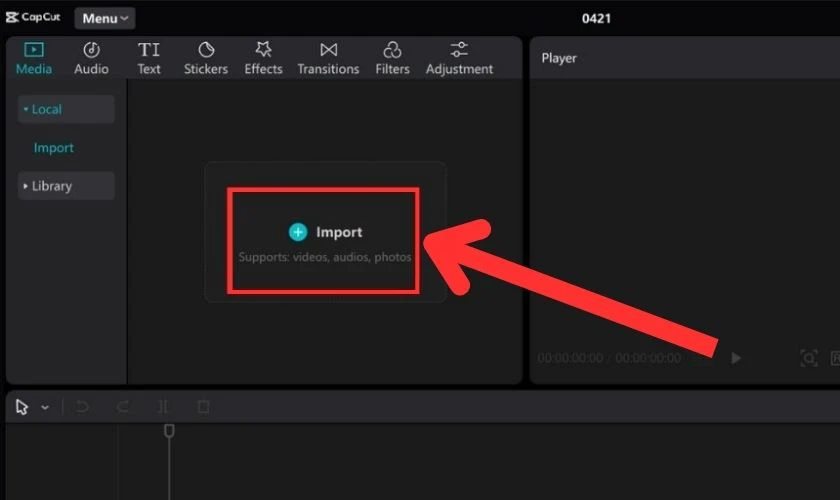
- Bước 3: Sử dụng các công cụ có sẵn trên giao diện để bắt đầu chỉnh sửa video. Các thao tác có thể thực hiện như cắt, ghép, chỉnh hiệu ứng, chèn chữ…
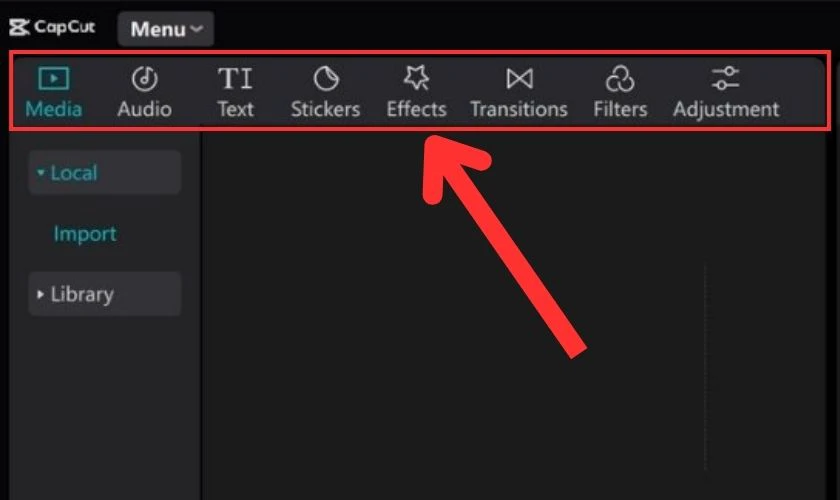
- Bước 4: Cuối cùng, Capcut PC cho phép bạn có thể xuất và chia sẻ video với nhiều định dạng khác nhau. Bạn chỉ cần chọn vào Export rồi chọn định dạng mình muốn.
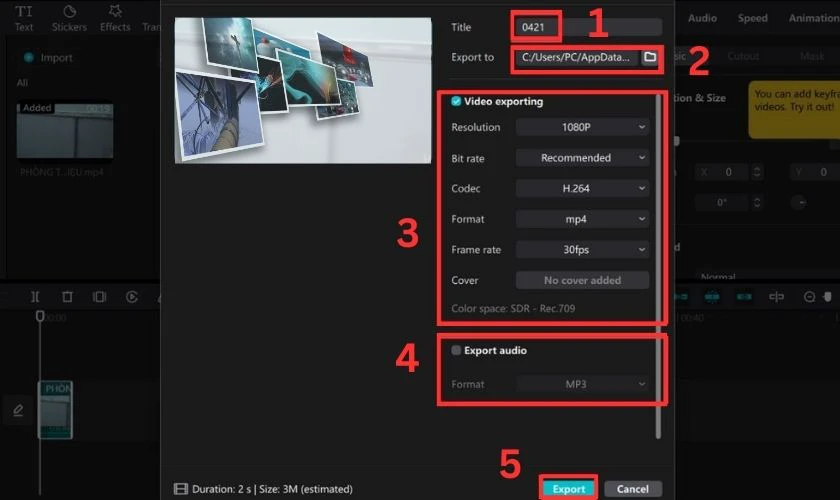
Cũng rất dễ thực hiện phải không nào? Bạn còn chần chừ gì mà không thử tải ngay Capcut PC về mấy để tiện sử dụng hơn.
Một số câu hỏi liên quan tới cách sử dụng Capcut trên máy tính
Đôi lúc, những người mới sẽ gặp một số bối rối khi sử dụng Capcut. Sau đây Điện Thoại Vui sẽ giải đáp cho bạn một số thắc mắc. Đây là những câu hỏi thường gặp liên quan đến chủ đề này. Cùng tìm kiếm câu trả lời nhé.
Tại sao không xuất được video từ Capcut về máy tính?
Bạn gặp vấn đề không thể xuất video từ Capcut về máy tính? Nguyên nhân gây ra vấn đề này có thể là do:
- Thiếu dung lượng lưu trữ: Nếu ổ đĩa của bạn không đủ dung lượng để lưu video, quá trình xuất video sẽ thất bại.
- Lỗi kỹ thuật: Nếu Capcut gặp lỗi kỹ thuật, quá trình xuất video có thể bị gián đoạn hoặc không thành công.
- Không chọn đúng định dạng xuất video: Đôi khi định dạng xuất video bạn chọn không tương thích với máy tính của mình. Do đó, video sẽ không thể xuất thành công.
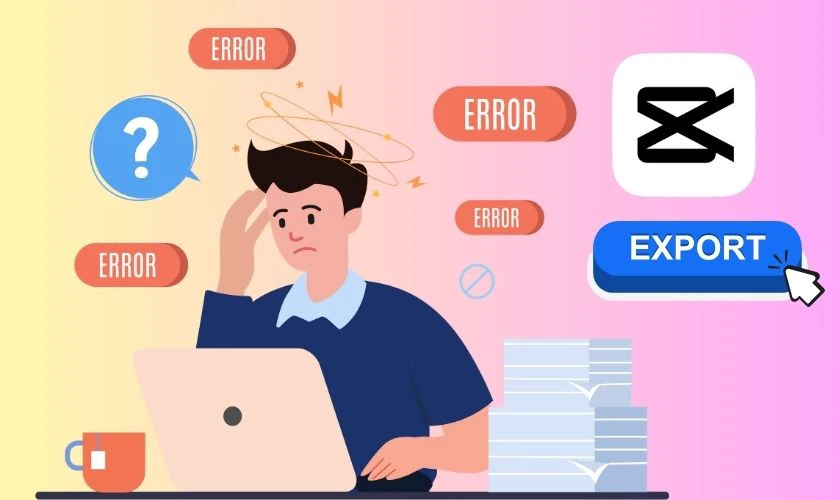
Để khắc phục vấn đề này, bạn có thể thử kiểm tra và giải quyết các nguyên nhân trên. Hoặc liên hệ với bộ phận hỗ trợ của Capcut để được hỗ trợ.
Video Capcut sau khi được xuất được lưu ở đâu?
Sau khi xuất thành công, video thành phẩm sẽ được lưu trữ tại đường dẫn mặc định trên ổ đĩa của máy tính. Bạn có thể tìm kiếm video đã xuất bằng cách tìm kiếm tên video. Hoặc định dạng video trên ổ đĩa của máy tính của bạn.
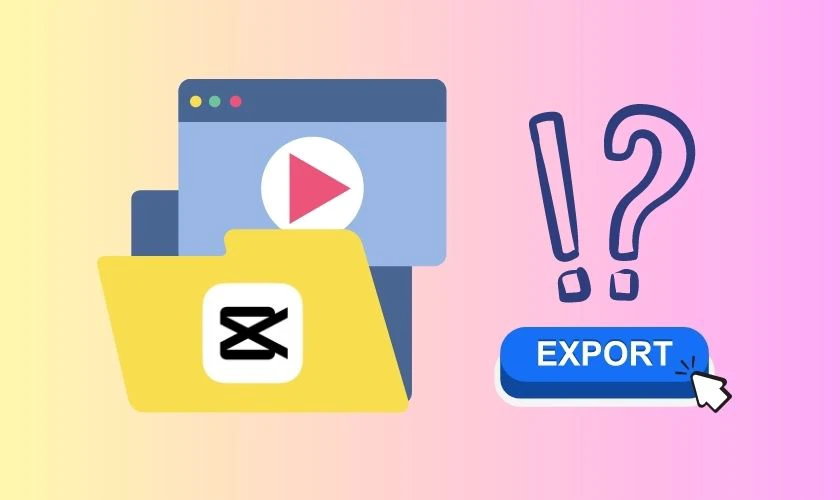
Nếu không tìm thấy được video, hãy kiểm tra lại các thiết lập xuất video của Capcut. Hãy đảm bảo rằng video đã xuất được lưu trữ tại đường dẫn đúng. Bên cạnh đó cũng có những cách tải video Capcut không logo cực đơn giản mà có thể bạn chưa biết nữa đấy!
Kết luận
Như vậy, chúng ta đã tìm hiểu xong hướng dẫn cách sử dụng Capcut trên máy tính. Bạn có thể tải xuống Capcut PC không cần giả lập hoặc có giả lập qua BlueStacks. Từ đó dễ dàng tạo ra những video chất lượng cao và ấn tượng. Nếu thấy bài viết hữu ích, hãy chia sẻ cho bạn bè cùng biết nhé!
Link nội dung: https://caohockinhte.edu.vn/cach-tai-capcut-tren-may-tinh-a93723.html